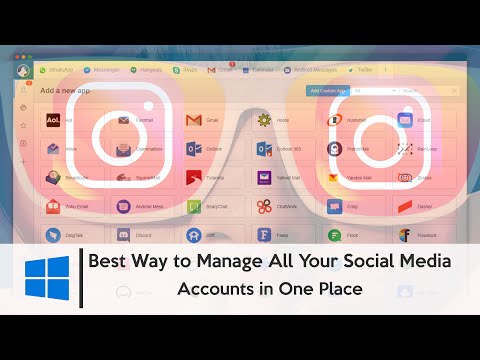Išmokę apie XAML, kaip šios pamokos serijos dalį, leiskite mums sužinoti apie " Silverlight" išdėstymo valdikliai. Vykdant svetainės kūrimą, labai sudėtinga nustatyti kontrolę, nes yra daugybė naršyklių ir dėl skirtingų ekrano skiriamųjų skirtumų, tačiau projektuojant programą "Windows Phone" kaip kūrėją lengviau išdėstyti valdiklius, kai "Windows Phone OS" turi tam tikrą iš anksto apibrėžti ekrano reikalavimai.
Dabar mes pažvelgsime į kiekvieną išdėstymo kontrolę. Visus išdėstymo valdiklius galima vilkti iš įrankių juostos į dizainerio ekraną.
Tinklelis:
Tinklo valdymas sukurtas taip, kad galėtumėte pridėti eilučių ir stulpelių skaičių ir atitinkamai įdėkite kontrolę į tas ląsteles. Jūs galite apibrėžti eilutes ir stulpelius naudodami kodą arba pati dizainerio sritį. Žymų pradžia ir pabaiga sukurs tinklelį. () dabar, kai yra apibrėžta tinklelis, galite pridėti šį kodą, norėdami pridėti keletą eilučių ir stulpelių.
Vėliau galite pridėti keletą stulpelių ar eilučių, jei reikia. Žvaigždutė (*) reiškia, kad vaiko stulpelyje / eilutėje turi būti suteikta papildoma vieta, jei ji yra! Yra daugybė savybių, su kuriomis galite žaislų gauti norimą funkciją. Stack panel yra gana paprasta. Visi valdikliai, esantys ant kamino skydo, rodomi vertikalioje kaminoje. Sukūrę kamino skydą, galite tiesiog pridėti kontrolę tarp kamino skydelio pradžios ir pabaigos žymių. "Canvas" leidžia įdėti ekraną į bet kurią vietą, kur norite rodyti. Taigi vietoj maržos naudojamas sugauti turtas. Tačiau drobėje yra vaizdo apdorojimo defektas, tarsi telefono dydis pasikeis, o telefono orientacija pasikeis, tai gali sukelti nepageidaujamų rezultatų.
Stack Panel:

Canvas: